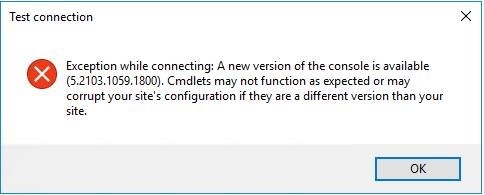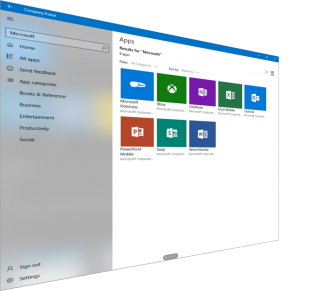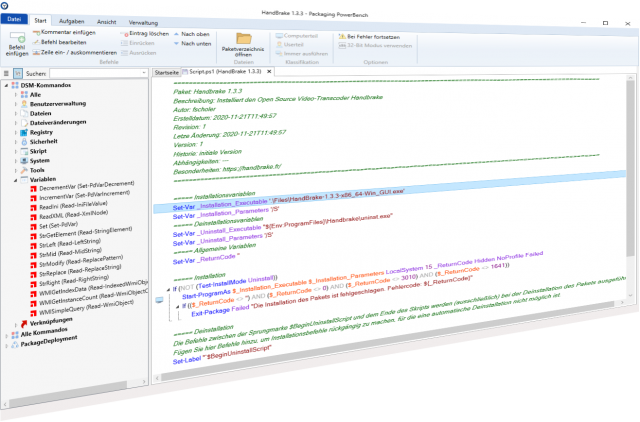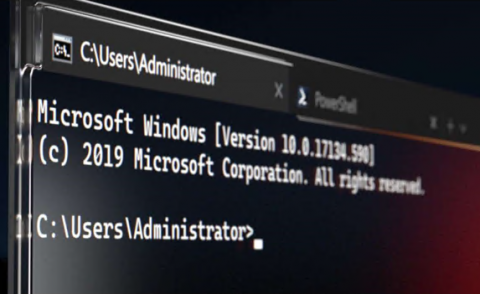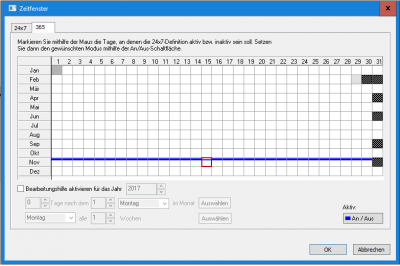NWC Services Blog
Am heutigen 12.05.2022 wurde die neue Version 3.1 unserer NWC Packaging PowerBench veröffentlicht. Es handelt sich um einen Minor-Release, sodass sich die Änderungen gegenüber der Vorversion in Grenzen halten. Wir sind uns dennoch sicher, dass die Neuerungen bei Kunden und Interessenten gut ankommen und nützliche Anwendungsfälle adressieren. Dieser Blog-Artikel stellt die neuen Features vor.
Seit Version 2.0 erlaubt die Packaging PowerBench, Pakete direkt aus dem PPB-GUI heraus in SCCM zu registrieren. Damit entfällt die Notwendigkeit, nach der Erstellung eines Pakets, dies manuell in SCCM als Application anzulegen und sämtliche Eigenschaften manuell zu konfigurieren. Wenn Sie Ihre SCCM-Installation aber auf Version 2103 aktualisieren, erhalten Sie beim Verbindungstest auf die SCCM-Infrastruktur einen Fehler.
Dieser Blog-Artikel beschreibt die Ursache und den verfügbaren Workaround.
In einem früheren Blog-Artikel habe ich beschrieben, dass die kommende Packaging PowerBench 2.0 ein Feature beinhalten wird, um Pakete in das von Microsoft Intune verwendete Format zu konvertieren beziehungsweise zu exportieren. In diesem Artikel möchte ich nun beschreiben, wie Sie ein exportiertes Paket in Ihrem Intune-Mandanten registrieren und damit zur Verteilung an Ihre über Intune verwalteten Geräte bereitstellen können.
Das Interesse an unserem im Sommer in Version 1.0 releasten Produkt „Packaging PowerBench" ist erfreulich hoch – die vielen Demo-Sessions, Eval-Anfragen und auch mehrere Neukunden in der letzten Zeit sind ein deutliches Zeichen dafür. Wir freuen uns sehr, dass unser Tool offensichtlich so gut ankommt und einen „Nerv" getroffen zu haben scheint, aber natürlich ruhen wir uns nicht auf unseren Lorbeeren aus und entwickeln sehr aktiv an einer neuen Version, die für das erste Quartal kommenden Jahres geplant ist.
Eines der neuen Features der Version 2.0 möchte ich in diesem Blog-Artikel kurz vorstellen.
Die meisten Leser dieses Blogs werden wahrscheinlich technisch orientierte User sein, die als Consultants, Administratoren, System Engineers oder Entwickler häufig „auf der Kommandozeile“ unterwegs sind. Die Verwendung der Eingabeaufforderung (cmd.exe) oder von Windows PowerShell gehört zu unserem Alltag und jeder kennt die Schwächen der Tools, die seit Jahrzehnten quasi identisch funktionieren und Verbesserungen und Weiterentwicklungen in maximal homöopathischen Dosen erfahren haben.
Mit der Neuentwicklung „Windows Terminal“, die auf GitHub als Open Source Software entwickelt wird, hat Microsoft einen neuen Anlauf gewagt, für die Windows-Welt ein zeitgemäßes Kommandozeilen-Interface zur Verfügung zu stellen.
Um den Grad der Dynamisierung einer Installation zu erhöhen bieten sich in SCCM bekanntlich mehrere Stellen an, an denen Variablen gesetzt werden können. Hierbei gilt jedoch die Reihenfolge der Abarbeitung zu beachten, sofern dieselbe Variable an unterschiedlichen Stellen verwendet wird. Grundsätzlich werden zuerst Sammlungsvariablen ausgewertet, danach Gerätespezifische Variablen die die Sammlungsvariablen im Ernstfall überschreiben und danach Task Sequenz Variablen die den Wert der Gerätespezifischen Variablen wiederrum überschreiben würden. Hinzu kommt die Tatsache, dass diese Variablen immer nur zur Laufzeit einer Task Sequenz verwendet werden können und danach nicht mehr zur Verfügung stehen.
In manchen Fällen, wie z.B. bei einer Neuinstallation eines Computers, kann es jedoch durchaus hilfreich sein sich alle während der OS Installationsphase verfügbaren Task Sequenz Variablen anzeigen oder im Bedarfsfall sogar weg schreiben zu lassen um diese auch nach der Ausführung der Task Sequenz, wenn auch nur mit den zur Laufzeit aktuellen Werten, zur Verfügung zu haben.
In diesem Artikel möchte ich kurz darauf eingehen wie man sich während einer Neuinstallation im PE alle Task Sequenz Variablen anzeigen lassen und diese z.B. in Form einer Log Datei oder in der Registry speichern kann.
Seit geraumer Zeit besteht in DSM die Möglichkeit, eine ODS Variable vom Typ "Zeitplan" zu erstellen. Da diese Variable im eScript über die "If"-Anweisung "IsInTimeframe" geprüft werden kann, ergeben sich hieraus gerade für Installationen viele neue Möglichkeiten. Somit wäre es denkbar einen Softwarerollout in mehrere "dynamische Phasen" (führe Aktion 1 aus wenn innerhalb Wartungszeitfenster und Aktion 2 wenn nicht) zu unterteilen, ohne das der DSM Administrator weitere Änderungen am eScript oder der Policy vornehmen muss, wie es oft bei der Verteilung von Patchen oder z.B. auch einer schleichenden Windows 10 Migration gewünscht ist. Ein "Aufschieben" oder "Erweitern" des Zeitplanes greift bei Ausführung des eScripts sofort.
Möchte man nun im eScript den "Beginn" oder das "Ende" des Wartungszeitplans herausfinden, gibt es für den Builtin DSM Wartungszeitplan den eScript Befehl "GetMaintenanceTimes". Leider ist es über diesen Befehl aber zum jetzigen Zeitpunkt nicht möglich einen eigenen Wartungsplan auszulesen um die gewünschten Informationen zu erhalten. Weist man den Wartungsplan einer DSM Variablen zu und lässt sich den Inhalt ausgeben, erscheint die Interpretation dieses codierten Strings auf den ersten Blick relativ schwierig.
Hier ein Custom Wartungszeitplan und der Inhalt der ODS Variablen als String:
1;AAAAAAAAAAAAAAAAAAAAAAAAAAAAAAAAAAAAAAAAAAAAAAAAAAAAAAAA;AAAAAAAAAAAAAAAAAAAAAAAAAAAAAAAAAAAAAAAAAAAAAAAAAAAAgP///z8AAAAA
In diesem Artikel möchte ich zeigen, wie der angezeigte String per PowerShell interpretiert und die darin enthaltene Information in DSM weiterverarbeitet werden kann. Dies würde sich sowohl mit als auch ohne PSX realisieren lassen.
Im heutigen (recht kurzen) Blogeintrag soll es nun um das noch nicht beschriebene Cmdlet Get-NiInstParam gehen.
Mit diesem Cmdlet wird nicht – wie man anhand des Namens womöglich vermuten könnte (und wovon ich bei meinen ersten Tests auch ausgegangen bin) – der Wert eines für das entsprechende Paket definierten Installations-Parameters ermittelt...
In diesem Teil der Artikelserie über die PowerShell Scriptingmöglichkeiten in DSM 7 soll es nun um die konkrete Anwendung gehen.
Wie beim Scripting-Support für VBScript, JScript und Perl-Scripts, besteht auch für PowerShell-Scripts die Möglichkeit, lesend auf NetInstall-Variablen zuzugreifen oder die Werte von NetInstall-Variablen zu setzen. Dazu werden über das PowerShell-Modul Enteo.Powershell.ScriptCmdlet.dll, das Teil des DSM 7 Clients ist, folgende Cmdlets zur Verfügung gestellt:
- Get-NIVar
- Set-NIVar
- Write-NIReport
- Set-NIError
- Get-NiInstParam
Eine der wenig bekannten (und noch schlechter dokumentierten) Neuerungen in DSM 7, ist die Unterstützung von PowerShell innerhalb von DSM 7 Scripts.
Da sich PowerShell und die PowerShell-Scriptsprache ja mehr und mehr als die Automatisierungs-Schnittstelle im Windows-Umfeld herauskristallisieren, ist diese Unterstützung ein wichtiger Baustein im Gesamtkonzept einer LifeCycle-Management Strategie.
Dieser Artikel ist der erste einer kleinen Serie von Posts, in der die neuen Möglichkeiten aufgezeigt werden sollen...